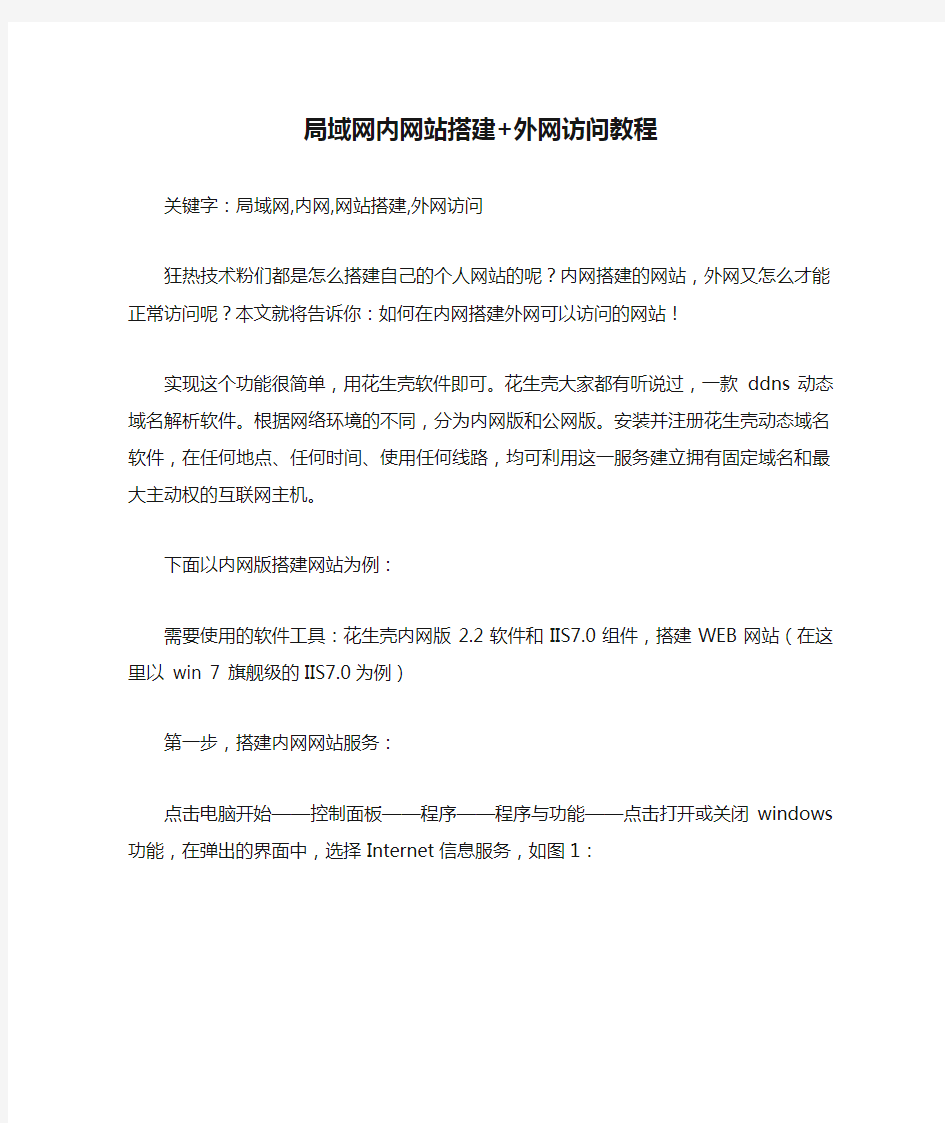
局域网内网站搭建+外网访问教程
- 格式:doc
- 大小:1.51 MB
- 文档页数:8
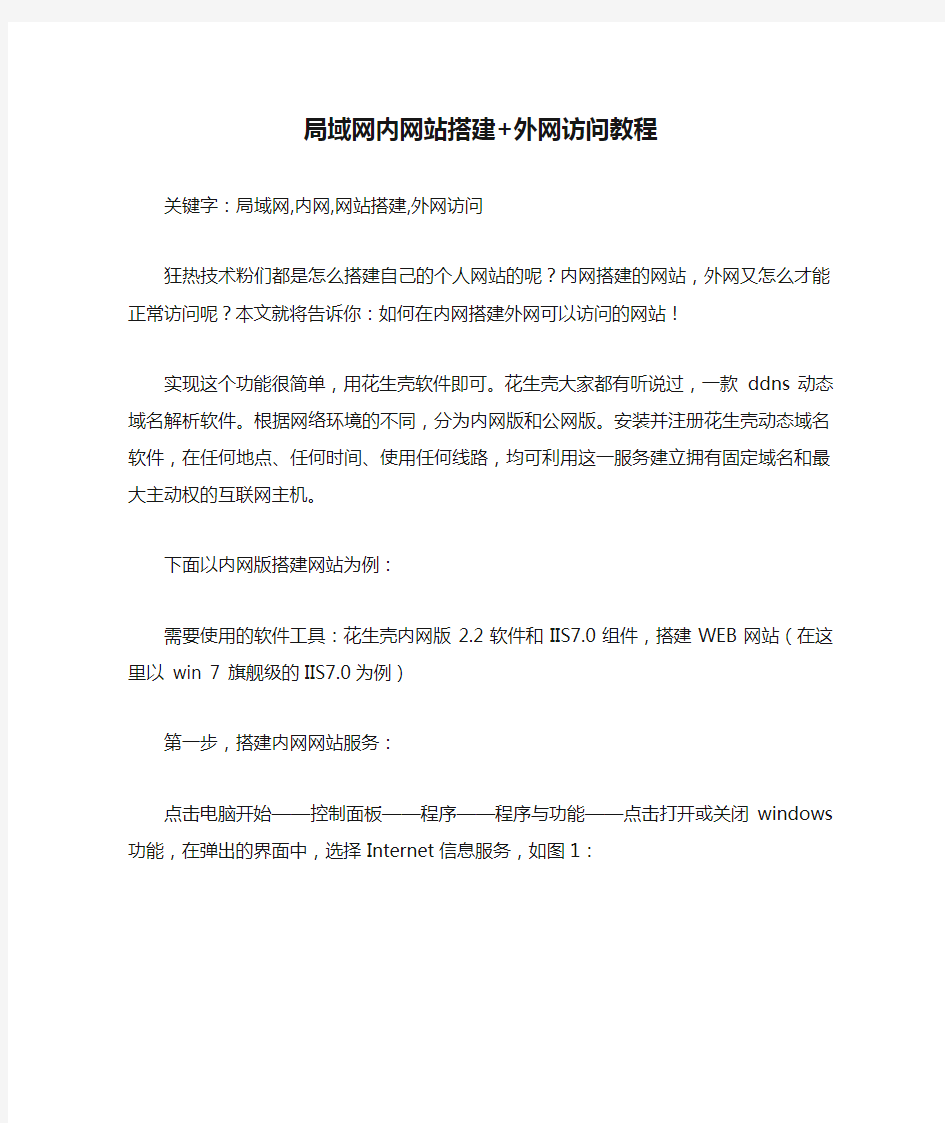
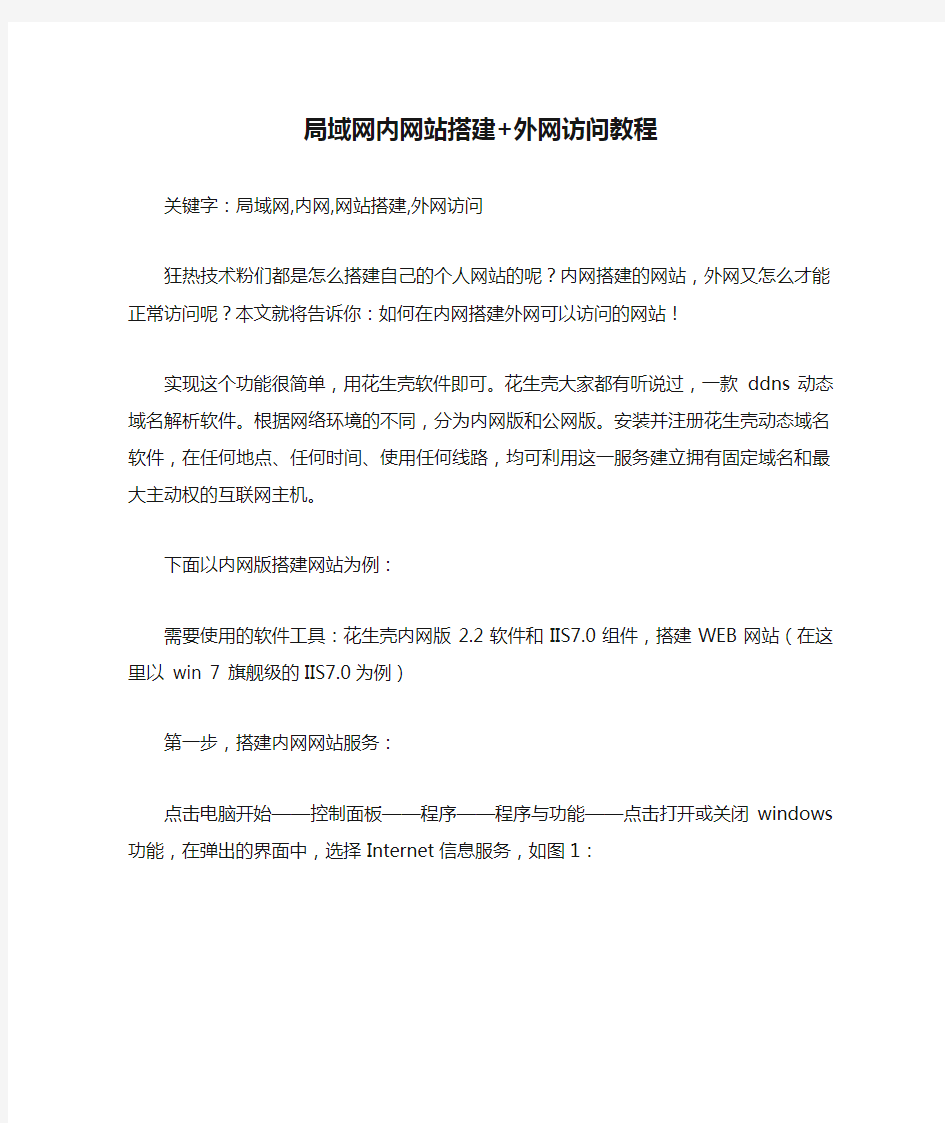
局域网内网站搭建+外网访问教程
关键字:局域网,内网,网站搭建,外网访问
狂热技术粉们都是怎么搭建自己的个人网站的呢?内网搭建的网站,外网又怎么才能正常访问呢?本文就将告诉你:如何在内网搭建外网可以访问的网站!
实现这个功能很简单,用花生壳软件即可。花生壳大家都有听说过,一款ddns动态域名解析软件。根据网络环境的不同,分为内网版和公网版。安装并注册花生壳动态域名软件,在任何地点、任何时间、使用任何线路,均可利用这一服务建立拥有固定域名和最大主动权的互联网主机。
下面以内网版搭建网站为例:
需要使用的软件工具:花生壳内网版2.2软件和IIS7.0组件,搭建WEB网站(在这里以win 7 旗舰级的IIS7.0为例)
第一步,搭建内网网站服务:
点击电脑开始——控制面板——程序——程序与功能——点击打开或关闭windows功能,在弹出的界面中,选择Internet信息服务,如图1:
点击Internet 信息服务--Web管理工具,开启web管理功能,点击“确定”按钮,然后就会自动把“Internet 信息服务(IIS)”的相关服务装上,如图2:
然后根据提示,就完成了安装。安装完成后,就来开始我们的建站之旅:
1、打开Internet 信息服务(IIS)管理器,可以通过两种打开方式:
1)可以在开始——运行——输入“Internet 信息服务(IIS)”打开;
2)通过控制面板--所有控制面板项--管理工具中,找到Internet 信息服务(IIS)管理器(可创建快捷方式放置桌面,以便查看),如图3;
添加站点:在“网站”上点击鼠标右键“添加网站”,输入站点描述信息(网站名称只是在IIS里面的一个识别而已,防止以后随着站点的增加而造成管理困难,可随意填写,物理路径是网站内容存放地址,一般使用默认地址:C:\inetpub\wwwroot 绑定网站地址中可填写网站服务器地址(可在网站服务器电脑上--开始--运行--输入cmd 确认,在弹出的界面中输入命令:ipconfig 查询本地电脑IP地址,服务器电脑建议设置为固定内网IP地址)、端口可以随意设置,现使用80进行测试),如图4:
设置好后,使用http://192.168.21.164:80 进行访问。至此内网网站服务已搭建好。
第二步,开通新花生壳内网版服务,并在服务器电脑上下载花生壳客户端。安装成功后,运
行如图:
点击内网映射添加映射:
填写映射信息:
生成外网访问地址:
内网映射后不再需要其他任何设置,直接通过映射后的外网地址即可以访问链接。